포토샵에서 사진을 연필 스케치로 바꾸는 방법

이 튜토리얼에서는 Adobe Photoshop을 사용하여 사진을 연필 스케치로 쉽게 바꾸는 방법을 보여줍니다.
포토샵에서 가장 인기 있는 효과 중 하나는 컬러 하프톤입니다. 이는 프린터가 다양한 크기와 패턴의 시안, 마젠타, 노랑, 검정 잉크 점을 사용하여 연속적인 톤 이미지의 환상을 만드는 방식을 기반으로 합니다.
컬러 하프톤 효과는 신문, 잡지, 만화, 팝 아트에 사용되는 인쇄 기법을 모방하여 이미지에 빈티지하거나 향수를 불러일으키는 느낌을 줄 수 있습니다.
포토샵에는 하프톤 효과를 만드는 데 적합한 컬러 하프톤 필터도 포함되어 있습니다. 하지만 컬러 하프톤 필터를 사용한 적이 있다면 결과가 예상만큼 좋지 않을 수 있습니다.
컬러 하프톤 필터의 문제점을 간략히 살펴본 다음, 간단한 방법으로 훨씬 더 나은 결과를 얻는 방법을 보여드리겠습니다.
포토샵에서 컬러 하프톤 필터는 어디에서 찾을 수 있나요?
컬러 하프톤 필터는 메뉴 막대의 필터 메뉴에서 픽셀화를 선택한 다음 컬러 하프톤을 선택하여 찾을 수 있습니다 .

컬러 하프톤 필터는 어떻게 작동하나요?
색상 하프톤 대화 상자 에서 맨 위에 있는 최대 반경 값은 픽셀 단위로 점의 최대 크기를 설정합니다.
각 채널 옵션은 특정 색상의 점 패턴 각도를 설정합니다(1은 청록색, 2는 자홍색, 3은 노랑색, 4는 검정). 점이 겹치면서 색상이 섞여 새로운 색상이 만들어집니다.
채널 옵션은 일반적으로 기본값으로 유지되며 변경되는 유일한 값은 점 크기( 최대 반경 )입니다.
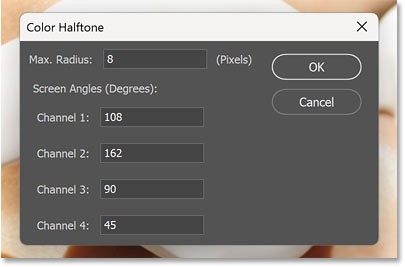
표준 색상 하프톤 필터 결과
기본 최대 반경 값은 8픽셀입니다.
이 예제에서는 큰 이미지(5000px x 3333px)를 사용하고 스크린샷에서 효과가 표시되어야 하므로 작성자는 반경을 20으로 늘립니다.
그런 다음 확인을 클릭하여 필터를 적용합니다.

하지만 그 결과는 하프톤 패턴에서 기대하는 바와 다릅니다.
청록색, 자홍색, 노란색, 검은색 점이 섞여 사진의 원래 색상을 만들어내는 대신, 사진의 앞면에 추가된 것처럼 보입니다.
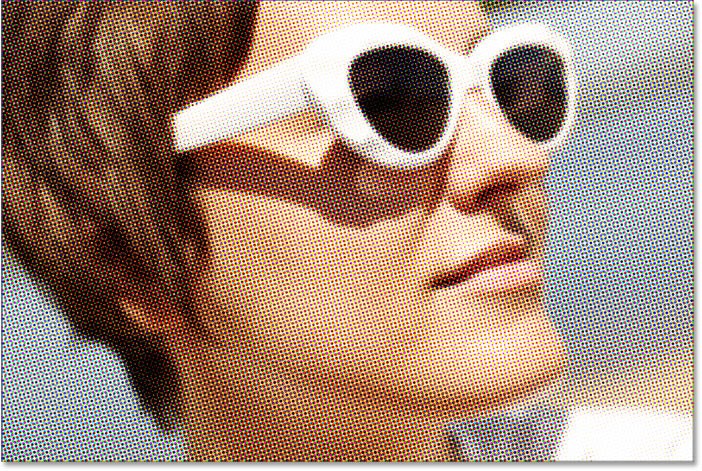
자세히 살펴보기 위해 100%로 확대하면 문제가 더 분명해집니다. 점이 원래 색상과 전혀 섞이지 않습니다.
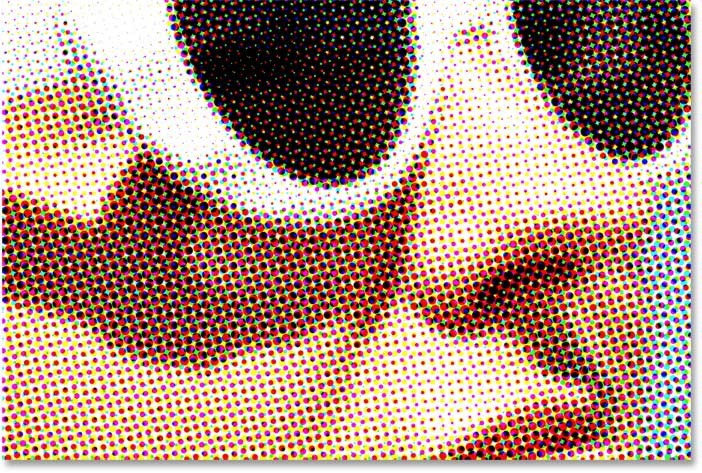
Photoshop의 컬러 하프톤 필터 문제
그렇다면 컬러 하프톤 필터가 하프톤 효과를 만드는 데 왜 그렇게 나쁜 걸까요? 필터 자체는 문제가 아닙니다. 진짜 문제는 이미지의 색상 모드가 잘못되었다는 것입니다.
이미지 메뉴 로 가서 모드 (색상 모드의 약자)를 선택하면 이미지가 RGB 색상 모드로 설정되어 있을 가능성이 높습니다. RGB(빨강, 초록, 파랑) 색상 모드에서는 이미지의 모든 색상이 빨강, 초록, 파랑의 다양한 조합으로 구성됩니다.
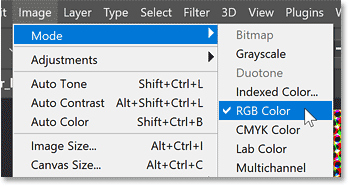
문제는 컬러 하프톤 필터가 CMYK 색상 모드 에 있어야 한다는 것입니다 .
CYMK는 시안(Cyan), 마젠타(Magenta), 옐로(Yellow), 블랙(Black)을 의미하며, 이는 하프톤 도트(프린터와 동일한 색상)와 동일한 색상입니다. 따라서 컬러 하프톤 필터에서 더 나은 결과를 얻으려면 먼저 색상 모드를 변환해야 합니다.
색상 하프톤 필터를 처음 시도했지만 효과가 없었으므로 편집 메뉴로 가서 색상 하프톤 실행 취소를 선택하여 실행을 취소합니다 .
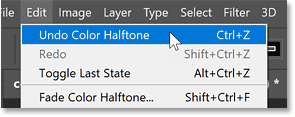
이제 원래 이미지로 돌아가 보겠습니다.
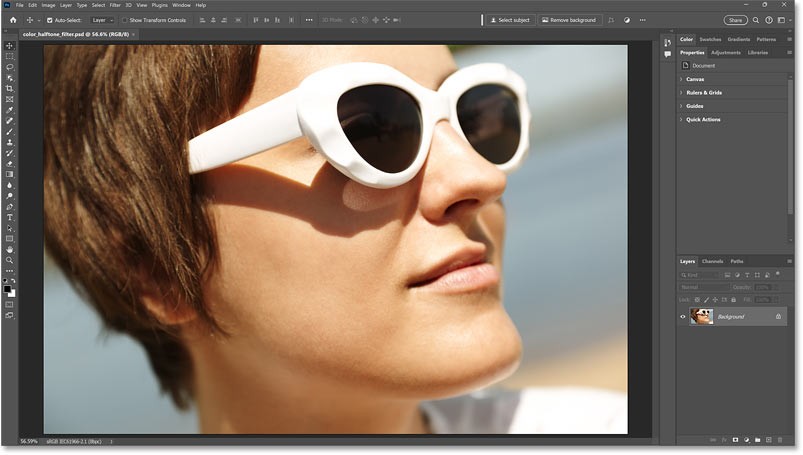
더 나은 컬러 하프톤 필터 결과를 얻는 방법
컬러 하프톤 필터에서 최상의 결과를 얻으려면 먼저 이미지를 RGB에서 CMYK로 변환해야 합니다.
하지만 안전을 기하고 이미지에 영구적인 변경을 가하는 것을 방지하기 위해 이미지를 복사하여 별도의 문서로 작업하겠습니다. 작업이 끝나면 하프톤 효과를 원본 문서로 되돌립니다.
1단계: 이미지 복제
레이어 패널에서 배경 레이어를 선택한 후 레이어 메뉴로 가서 레이어 복제를 선택합니다 .
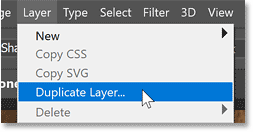
레이어 복제 대화 상자에서 문서를 새로 만들기 로 설정 하고 확인을 클릭합니다 .
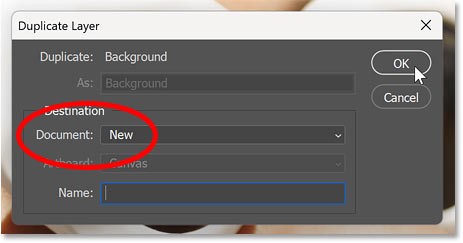
새 탭의 맨 위에서 알 수 있듯이 이미지 사본이 별도의 문서로 열립니다.
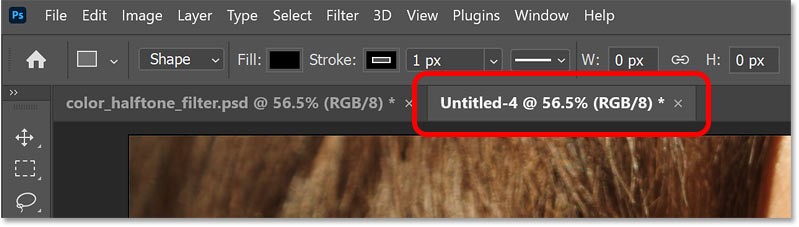
2단계: 이미지를 CMYK 색상으로 변환
새 문서가 활성화된 상태에서 편집 메뉴로 가서 프로필로 변환을 선택합니다 .
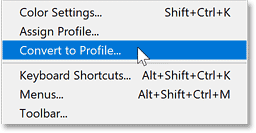
프로필로 변환 대화 상자 에서 대상 공간이 작업 CMYK 로 설정되어 있는지 확인하세요 .
그 옆에 표시되는 정보는 세계 어느 곳에 있는지에 따라 달라질 수 있습니다. 하지만 중요한 부분은 CMYK로 작업하는 것입니다.
확인을 클릭하여 대화 상자를 닫습니다.
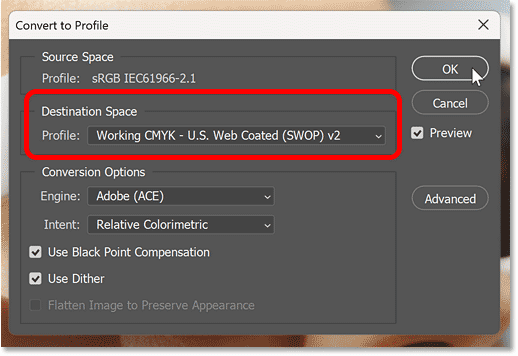
그런 다음 이미지 메뉴 로 돌아가서 모드를 선택하면 이미지가 이제 CMYK 색상 모드로 설정된 것을 볼 수 있습니다.
이제 컬러 하프톤 필터를 적용할 준비가 되었습니다.
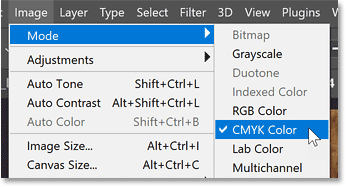
3단계: 컬러 하프톤 필터 적용
필터 메뉴 로 가서 픽셀화를 선택한 다음 색상 하프톤을 선택합니다 . 이전과 마찬가지입니다.
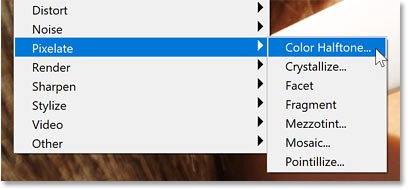
색상 하프톤 대화 상자 에서 최대 반경 값을 입력하여 하프톤 도트의 최대 크기를 픽셀 단위로 설정합니다. 이 예제에서는 처음에는 20이라는 동일한 값을 사용하지만 필요한 경우 되돌아가서 변경할 수 있습니다.
4개 채널 옵션은 기본값으로 둡니다.
그런 다음 확인을 클릭하여 필터를 적용합니다.
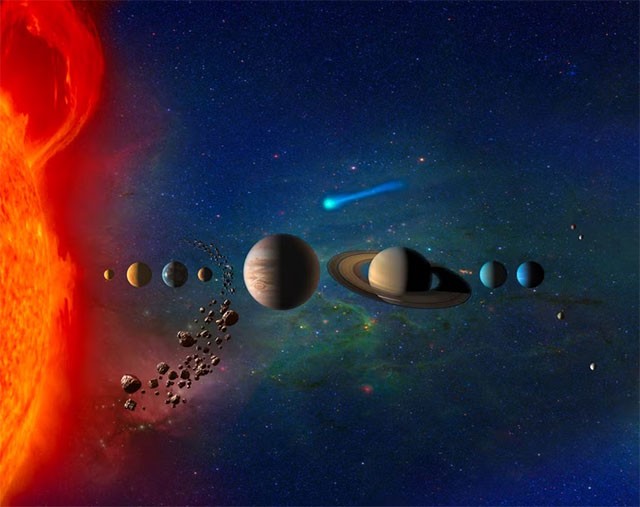
이번에는 이미지가 CMYK 색상 모드이므로 Color Halftone 필터가 훨씬 더 나은 효과를 냅니다.
시안, 마젠타, 노랑, 검정 컬러 하프톤 도트는 RGB 색상 모드처럼 이미지 앞에만 위치하지 않습니다. 대신, 점들은 사진의 원래 색상과 섞여서 사진에 아름다운 빈티지 느낌을 줍니다.
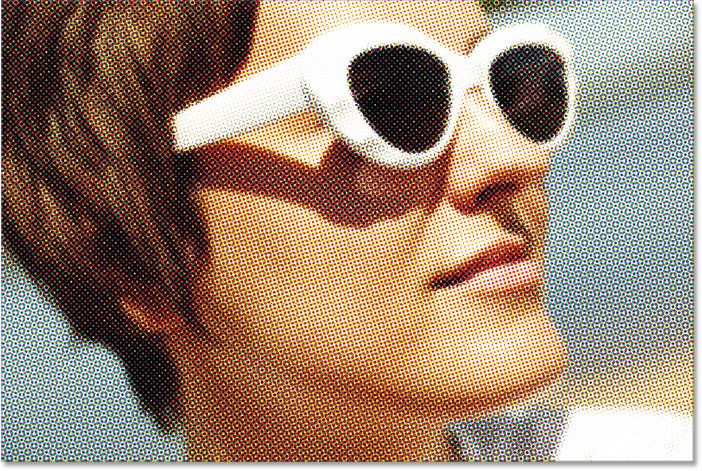
비교를 위해 RGB 색상을 사용한 원래의 컬러 하프톤 효과를 다시 보여드리겠습니다.
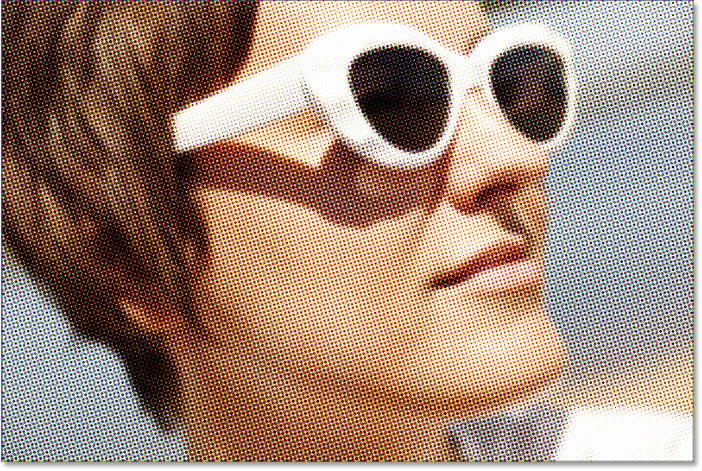
4단계: 하프톤 도트 크기 변경
다른 점 크기를 시도하려면:
다른 최대 반경 값을 입력하세요 . 필요한 값은 이미지 크기와 구현하려는 모습에 따라 달라집니다. 기본 크기는 8이고, 선택할 수 있는 가장 작은 크기는 4입니다.
예를 들어 설정을 20픽셀에서 12픽셀로 낮추겠습니다.
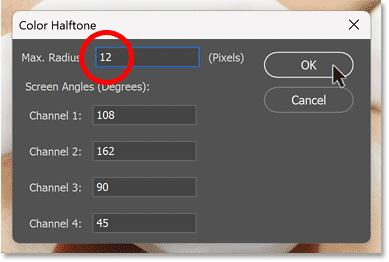
확인을 클릭하여 필터를 적용하면 작은 하프톤 점이 더 좋아 보입니다.
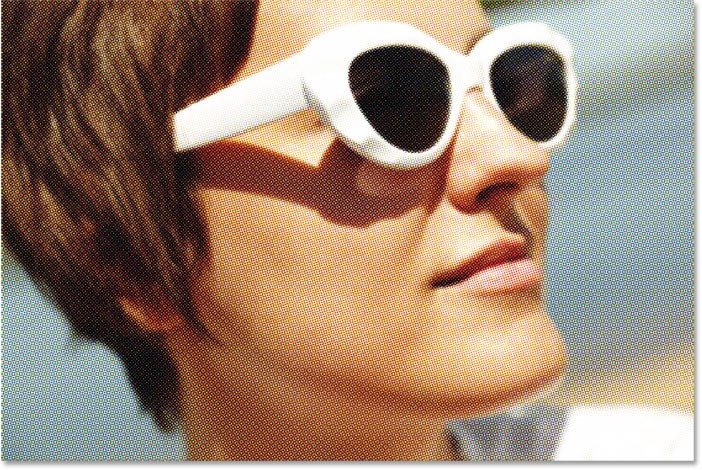
5단계: 하프톤 효과를 복사하여 원본 문서에 붙여넣기
하프톤 효과를 원본 문서로 옮기려면 선택 메뉴로 가서 모두를 선택하세요 .
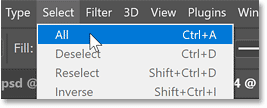
그런 다음 편집 메뉴 로 가서 복사를 선택합니다 .
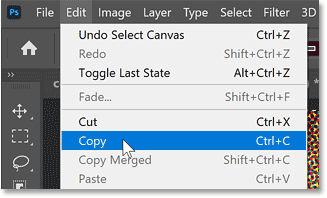
문서 탭의 작은 x를 클릭하여 하프톤 템플릿 문서를 닫습니다 . 원본 문서를 열어 두세요.
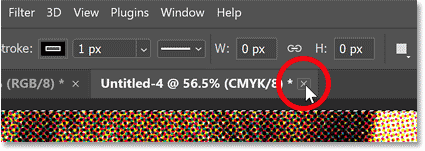
Photoshop에서 변경 사항을 저장할지 묻는 메시지가 표시되면 아니요 ( Mac에서는 저장하지 않음 )를 선택합니다 .
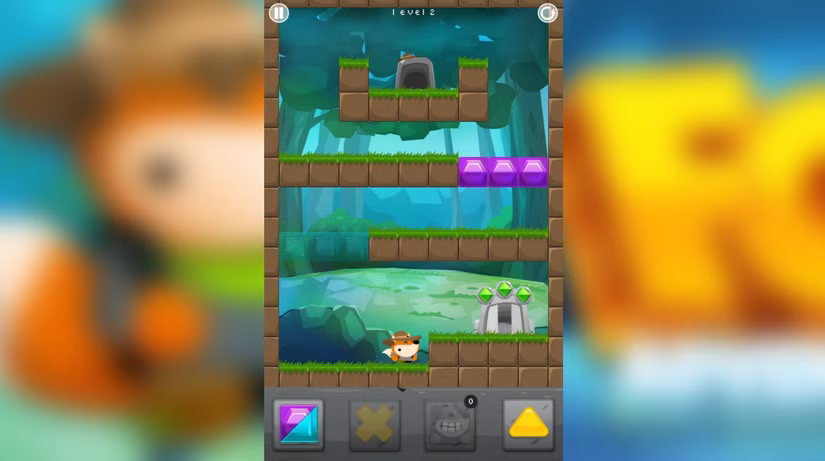
그런 다음 원본 문서로 돌아가서 편집 메뉴로 가서 붙여넣기를 선택합니다 .
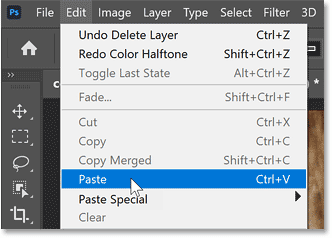
Photoshop에서는 컬러 하프톤 효과를 문서에 붙여넣습니다.
그리고 레이어 패널 에서 하프톤 효과는 배경 레이어의 원본 이미지 위에 있는 별도의 레이어에 나타납니다.
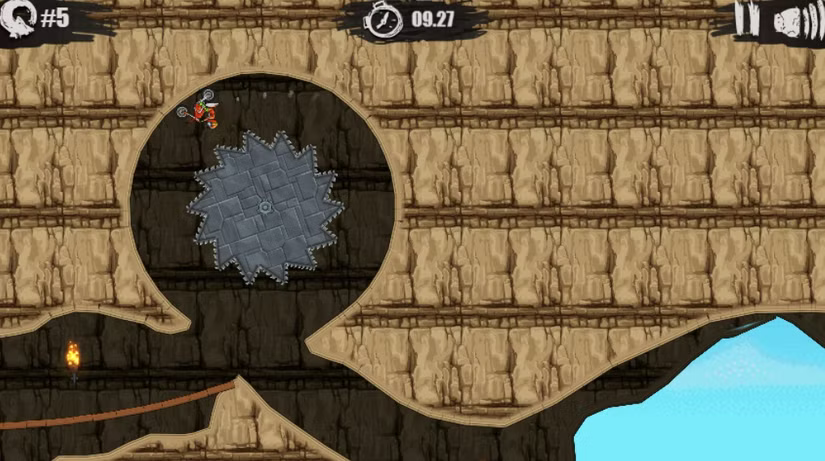
포토샵의 컬러 하프톤 필터를 사용하여 더 나은 하프톤 패턴 효과를 만드는 비결은 바로 이것입니다.
이 튜토리얼에서는 Adobe Photoshop을 사용하여 사진을 연필 스케치로 쉽게 바꾸는 방법을 보여줍니다.
많은 사람들이 포토샵의 간단한 채널 기반 보호 방법을 알기 전까지는 이미지 크기 조정이 매우 귀찮다고 생각했습니다.
Photoshop을 사용하여 제한된 잉크 색상으로 인쇄된 포스터의 고전적인 모습을 재현하여 이미지에 빠르고 쉽게 포스터 효과를 추가하세요.
AI 사진 편집기가 많기 때문에 포토샵을 두 번째로 선택해야 할 수도 있고, AI 기능은 복잡한 포토샵을 배우지 않고도 사진을 편집할 수 있는 유용한 도구입니다.
Photoshop 2025에는 새로운 AI 도구, 더욱 스마트한 선택 기능, 지금까지 필요하다고 생각하지 못했던 기능이 추가되었습니다.
이 튜토리얼에서는 Adobe Photoshop을 사용하여 이미지에 단색 색상 효과를 추가하는 빠르고 쉬운 방법을 보여줍니다.
이 튜토리얼에서는 Photoshop에서 캔버스 공간과 그림자를 추가하여 간단하면서도 세련된 사진 테두리를 만드는 방법을 보여줍니다.
Adobe의 렌즈 블러 도구를 사용하면 사진을 쉽게 검토하고, 사진에 깊이와 초점을 추가할 수 있습니다.
앱에 숨겨진 Photoshop Actions는 인기 있는 사진 편집 도구의 사랑받는 기능으로, AI가 필요 없이 작업 흐름을 가속화하도록 설계되었습니다.
Lightroom과 Adobe Photoshop은 최고의 사진 편집 도구 두 가지이지만, 많은 전문가가 두 도구를 함께 사용하는 반면 Lightroom은 아마추어 사진작가에게만 필요합니다.
이 튜토리얼에서는 Adobe Photoshop에서 단일 사진을 찍어서 같은 사진의 작게 자른 버전이 안에 있는 것 같은 환상을 만들어 멋진 PIP(화면 속 화면) 효과를 만드는 방법을 보여줍니다.
Generative Workspace는 Adobe Max 2024에서 발표된 최고의 AI 기능 중 하나입니다. Generative AI 이미지와 파일을 위한 새로운 공간이 될 것입니다.
Adobe의 Firefly라는 생성적 AI가 제공하는 Generative Fill을 사용하면 누구나 선택 영역을 그리고, 몇 단어를 입력하고, 버튼을 클릭하기만 하면 사진에 사실적인 물 반사 효과를 추가할 수 있습니다.
이 튜토리얼에서는 Adobe Photoshop의 '붙여넣기' 명령을 사용하여 이미지를 복사하여 다른 이미지의 선택 영역에 붙여넣는 방법을 보여줍니다.
이 튜토리얼에서는 그라디언트 맵을 사용하여 Photoshop에서 고대비 흑백 사진을 즉시 변환하는 방법을 보여줍니다.
이 글에서는 하드 드라이브에 문제가 생겼을 때 다시 접근할 수 있는 방법을 안내해 드리겠습니다. 함께 따라 해 보세요!
AirPods는 언뜻 보기에 다른 무선 이어폰과 별반 다르지 않아 보입니다. 하지만 몇 가지 잘 알려지지 않은 기능이 발견되면서 모든 것이 달라졌습니다.
Apple은 iOS 26을 출시했습니다. 완전히 새로운 불투명 유리 디자인, 더욱 스마트해진 경험, 익숙한 앱의 개선 사항이 포함된 주요 업데이트입니다.
학생들은 학업을 위해 특정 유형의 노트북이 필요합니다. 선택한 전공 분야에서 뛰어난 성능을 발휘할 만큼 강력해야 할 뿐만 아니라, 하루 종일 휴대할 수 있을 만큼 작고 가벼워야 합니다.
Windows 10에 프린터를 추가하는 것은 간단하지만, 유선 장치의 경우와 무선 장치의 경우 프로세스가 다릅니다.
아시다시피 RAM은 컴퓨터에서 매우 중요한 하드웨어 부품으로, 데이터 처리를 위한 메모리 역할을 하며 노트북이나 PC의 속도를 결정하는 요소입니다. 아래 글에서는 WebTech360에서 Windows에서 소프트웨어를 사용하여 RAM 오류를 확인하는 몇 가지 방법을 소개합니다.
스마트 TV는 정말로 세상을 휩쓸었습니다. 이렇게 많은 뛰어난 기능과 인터넷 연결 덕분에 기술은 우리가 TV를 시청하는 방식을 바꾸어 놓았습니다.
냉장고는 가정에서 흔히 볼 수 있는 가전제품이다. 냉장고는 보통 2개의 칸으로 구성되어 있는데, 냉장실은 넓고 사용자가 열 때마다 자동으로 켜지는 조명이 있는 반면, 냉동실은 좁고 조명이 없습니다.
Wi-Fi 네트워크는 라우터, 대역폭, 간섭 외에도 여러 요인의 영향을 받지만 네트워크를 강화하는 몇 가지 스마트한 방법이 있습니다.
휴대폰에서 안정적인 iOS 16으로 돌아가려면 iOS 17을 제거하고 iOS 17에서 16으로 다운그레이드하는 기본 가이드는 다음과 같습니다.
요거트는 정말 좋은 음식이에요. 매일 요구르트를 먹는 것이 좋은가요? 매일 요구르트를 먹으면, 몸에 어떤 변화가 있을까요? 함께 알아보죠!
이 기사에서는 가장 영양가 있는 쌀 종류와 어떤 쌀을 선택하든 건강상의 이점을 극대화하는 방법에 대해 설명합니다.
수면 일정과 취침 루틴을 정하고, 알람 시계를 바꾸고, 식단을 조절하는 것은 더 나은 수면을 취하고 아침에 제때 일어나는 데 도움이 되는 몇 가지 방법입니다.
임대해 주세요! Landlord Sim은 iOS와 Android에서 플레이할 수 있는 모바일 시뮬레이션 게임입니다. 여러분은 아파트 단지의 집주인 역할을 하며 아파트 내부를 업그레이드하고 세입자가 입주할 수 있도록 준비하여 임대를 시작하게 됩니다.
욕실 타워 디펜스 Roblox 게임 코드를 받고 신나는 보상을 받으세요. 이들은 더 높은 데미지를 지닌 타워를 업그레이드하거나 잠금 해제하는 데 도움이 됩니다.




























